Różnica między arkuszami i skoroszytami w programie Excel
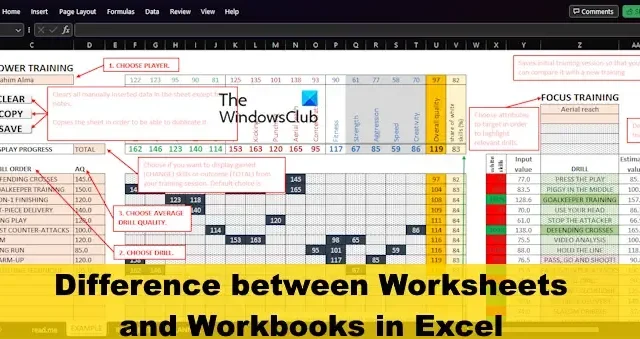
Zwykli użytkownicy programu Microsoft Excel wiedzą o skoroszytach i arkuszach , ale czy znają różnice? Jak widać, wiele osób często myli terminy skoroszyty i arkusze ćwiczeń, co jest zrozumiałe, ponieważ od samego początku wydają się one podobne.
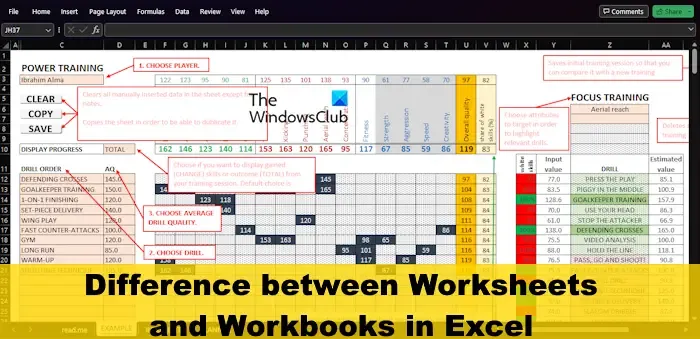
Dlatego niektórzy nazywają arkusze skoroszytami i odwrotnie. Jednak ten artykuł ma na celu położyć kres takim zjawiskom, wyjaśniając, czym one są i co je różni, więc skupmy się na właściwym kierunku.
Arkusze programu Excel a skoroszyty: różnice
Co to jest arkusz programu Excel?
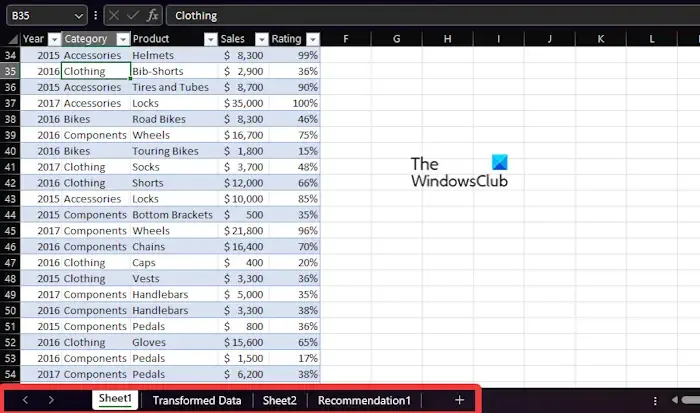
Dla tych, którzy się zastanawiają, arkusz kalkulacyjny to jednostronicowy arkusz kalkulacyjny przeznaczony między innymi do wykonywania obliczeń. Z poziomu arkusza użytkownicy mogą formatować komórki w celu prezentowania danych na wiele sposobów, na przykład zmieniając kolor, sposób wyrównania tekstu i czcionkę.
Należy zauważyć, że pojedynczy arkusz może pomieścić maksymalnie 1048576 wierszy i do 16 384 kolumn. Można dodawać, usuwać, przenosić i zmieniać nazwę dowolnego arkusza, korzystając z zakładki Arkusz znajdującej się na dole.
Ponadto arkusze kalkulacyjne są najczęściej używane do tworzenia budżetów, zarządzania zapasami, wydatkami handlowymi, zadaniami, tworzenia wykresów i nie tylko.
Co to jest skoroszyt programu Excel?
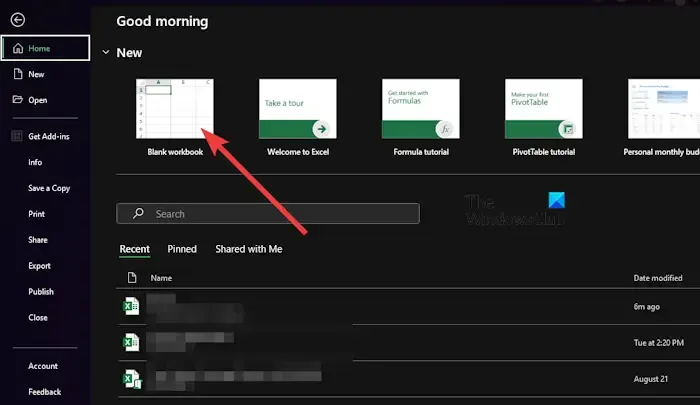
Skoroszyt programu Excel jest domem dla arkuszy. Można go uznać za rodzaj notatnika, ponieważ skoroszyt może zawierać wiele arkuszy jednocześnie.
Teraz zrozum, że za każdym razem, gdy tworzony jest nowy skoroszyt w programie Microsoft Excel, możesz zobaczyć, że aby tak się stało, musi zostać wybrany pusty skoroszyt. Stamtąd zobaczysz Arkusz 1 na dole skoroszytu. Arkusz 1 jest arkuszem kalkulacyjnym i jeśli klikniesz ikonę plusa po prawej stronie Arkusza 1, pojawi się Arkusz 2 lub Arkusz 2.
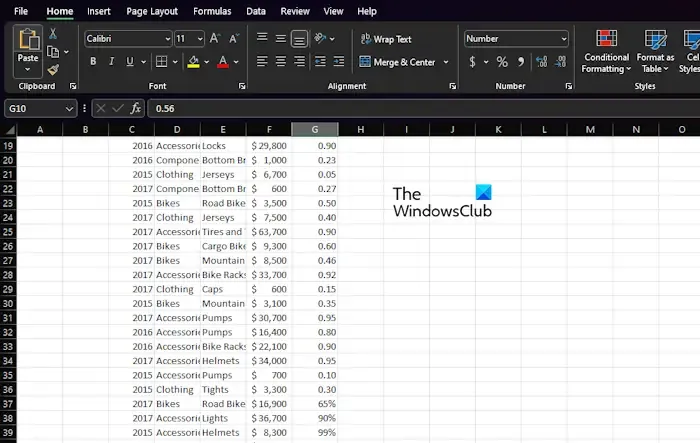
Klikaj ikonę plusa i dodawaj nowe arkusze do swojego skoroszytu. Ponadto, jeśli chcesz usunąć arkusz, kliknij jego nazwę prawym przyciskiem myszy, a następnie wybierz opcję Usuń, aby go usunąć. Możesz także zmienić nazwę na bardziej unikalną po kliknięciu prawym przyciskiem myszy.
W obecnej postaci zarówno skoroszyty, jak i arkusze ćwiczeń są różne i nie są tym samym. Wielu z nas od czasu do czasu popełnia błędy, dzwoniąc do siebie i jest to zrozumiałe, biorąc pod uwagę, że imiona są dość podobne. Musimy jednak zrobić wszystko, co w naszej mocy, aby uniknąć takich błędów w przyszłości.
Skoroszyt Excela vs arkusz
Główna różnica między skoroszytem a arkuszem polega na ich odpowiednich rolach w programie Microsoft Excel. Rozumiemy szczegółowo różnicę między skoroszytem a arkuszem.
| Arkusz | zeszyt ćwiczeń |
| Arkusz programu Excel to po prostu jednostronicowy arkusz kalkulacyjny zawierający ważne informacje. | Skoroszyt to plik w programie Excel zawierający jeden lub więcej arkuszy kalkulacyjnych. |
| Kiedy patrzymy na arkusz, zawiera on arkusz maA zawierający mnóstwo prostokątnych komórek, z których wszystkie są zorganizowane w wiersze i kolumny. | Skoroszyt zawiera kilka arkuszy składających się z powiązanych danych. |
| Arkusze sprawdzają się najlepiej w środowisku edukacyjnym, edukacyjnym i biznesowym. | Zeszyty ćwiczeń są najczęściej używane w środowiskach zawodowych, w których ważne są dane. |
| Pamiętaj, że arkusz ćwiczeń można przekształcić w skoroszyt. | Użytkownicy mogą z łatwością tworzyć skoroszyty z poziomu arkusza kalkulacyjnego. |
Czym są arkusze w programie Excel?
Arkusze w programie Excel to zbiór komórek zorganizowanych w kolumny i wiersze. Jest to powierzchnia robocza, której używasz do wprowadzania danych, a każdy arkusz zawiera do 1048576 wierszy i 16384 kolumn, w których ludzie mogą organizować swoje informacje.
Jaka jest najpotężniejsza funkcja arkusza kalkulacyjnego i dlaczego?
Z naszego punktu widzenia jedną z najpotężniejszych funkcji programu Excel jest Power Pivot. Ta funkcja działa w połączeniu z dodatkiem Power Query, który służy do pozyskiwania, formatowania i ładowania danych. Stamtąd użyj programu PowerPivot, aby przeprowadzić analizę.



Dodaj komentarz